Grafica estas dos funciones en el mismo plano.
Paso 1
Para comparar las gráficas de las dos funciones, haz clic en cualquier lugar de ClassPad para abrir el menú de ClassPad. Luego, selecciona la herramienta de gráficas.

Paso 2
Selecciona la herramienta de función para ingresar ecuaciones.
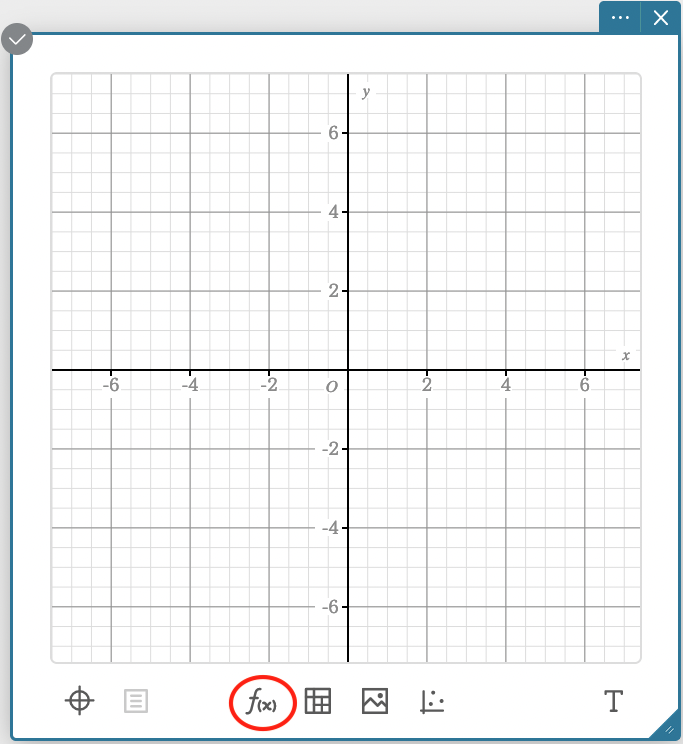
Paso 3
Ingresa
Selecciona Math y luego 2.
.png)
Paso 4
Presiona el botón de función definida a trozos de la fila SUPERIOR del menú.
Completa la función definida a trozos exactamente como está en el libro de trabajo. Ten cuidado con las diferencias entre
.png)
Paso 5
Presiona Execute.
.png)
Paso 6
Para comparar la gráfica definida a trozos con la gráfica de la función con valor absoluto, haz clic en el ícono de función e ingresa la función con valor absoluto usando los símbolos
Tanto
.png)
Paso 7
Para comparar gráficas, haz clic en la barra de color a la izquierda para mostrar u ocultar la gráfica de la ecuación correspondiente.
.png)